
En el siguiente artículo vamos a echar un vistazo a Partclone. Esta es una herramienta de restauración y clonación de particiones. Nos va a proporcionar utilidades para realizar copias de seguridad y restaurar particiones. Está diseñada para una mayor compatibilidad de la biblioteca del sistema de archivos. Ha sido desarrollada por los laboratorios de software libre de NCHC en Taiwán.
Partclone es una herramienta gratuita y de código abierto para crear y clonar imágenes de particiones. Este programa nos lo presenta los desarrolladores de Clonezilla. De hecho, esta es una de las herramientas en las que se basa Clonezilla. Partclone admite muchos sistemas de archivos y tiene un buen rendimiento, ya que omite partes del sistema de archivos marcadas como espacio libre.
La herramienta proporciona a los usuarios todo lo necesario para realizar copias de seguridad y restaura los bloques de particiones utilizados. Además ofrece una alta compatibilidad con varios sistemas de archivos gracias a su capacidad de usar bibliotecas existentes como e2fslibs para leer y escribir particiones.
El objetivo de Partclone es admitir la mayoría de los principales sistemas de archivos del mundo. El programa es un motor de imágenes, no solo para guardar el sistema de archivos en una imagen o restaurar una imagen en una partición, sino también para clonar dispositivos.
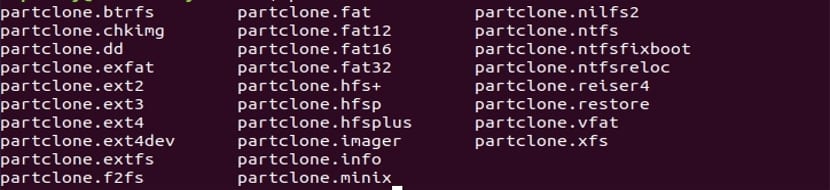
También es compatible con pipe, stdin y stdout, lo cual es útil para el administrador avanzado con el que crear scripts de características especiales a través de las utilidades de partclone. El modo de rescate de Partclone intentará omitir bloques defectuosos y hacer copias de seguridad de todos los bloques en buen estado para las particiones. El programa ddrescue es otra buena solución para guardar un disco dañado.
Características generales de Partclone
- Se trata de Freeware. Partclone es gratis para que todos puedan descargarlo y utilizarlo. Es un programa de código abierto. Se lanzó bajo la licencia GNU GPL y está abierto a la contribución en GitHub.
- Se trata de una herramienta multiplataforma. Está disponible para Gnu/Linux, Windows y MAC.
- Ofrece a los usuarios una página de documentación en línea desde donde podremos ver los documentos de ayuda y seguir sus problemas con GitHub.
- También podremos disponer de un manual de usuario en línea para principiantes y profesionales.
- El programa nos ofrece apoyo para el rescate. Nos va a ofrecer la posibilidad de clonar particiones a archivos de imagen. También nos va a permitir restaurar archivos de imagen a particiones o duplicar particiones rápidamente.
- Durante las operaciones nos va a mostrar la velocidad de transferencia y el tiempo transcurrido.
- Quizás su mejor virtud es la variedad de formatos que soporta, entre ellos se incluyen: ext2, ext3, ext4, hfs +, reiserfs, reiser4, btrfs, vmfs3, vmfs5, xfs, jfs, ufs, ntfs, fat (12/16/32), exfat, f2fs y nilfs.
- También tiene una gran cantidad de programas disponibles que se incluyen: partclone.ext2 (ext3 y ext4), partclone.ntfs, partclone.exfat, partclone.hfsp y partclone.vmfs (v3 y v5), entre otros.
Instalar Partclone
Para instalar esta herramienta en nuestro Ubuntu, solo tendremos que abrir una terminal (Ctrl+Alt+T) y escribir en ella la siguiente orden:
sudo apt install partclone
Utilizar Partclone
Antes de nada quiero aclarar que para trabajar sobre particiones, estas no pueden estar montadas, por lo que deberemos proceder a desmontarlas para realizar cualquier acción sobre ellas.
También necesitaremos conocer la ubicación de las particiones. Para ello podemos echar mano de fdisk. Esto nos mostrará un listado de las particiones de nuestro equipo. En la terminal (Ctrl+Alt+T) escribiremos:

sudo fdisk -l
Podremos clonar una partición a una imagen escribiendo algo similar a:
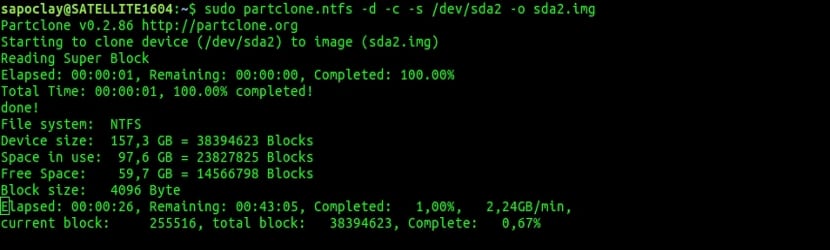
partclone.ntfs -d -c -s /dev/sda2 -o sda2.img
Si queremos restaurar una imagen a la partición, solo necesitaremos escribir en la terminal algo como:
partclone.ntfs -d -r -s sda2.img -o /dev/sda2
Podremos duplicar una partición:
partclone.ext4 -d -b -s /dev/sda5 -o /dev/sdb5
Si queremos obtener información de una imagen, solo tendremos que escribir:
partclone.info -s sda2.img
También podremos realizar una comprobación sobre una imagen creada escribiendo en la terminal:
partclone.chkimg -s sda2.img
Podremos conseguir más información sobre esta herramienta utilizando la ayuda que el comando man nos puede aportar.
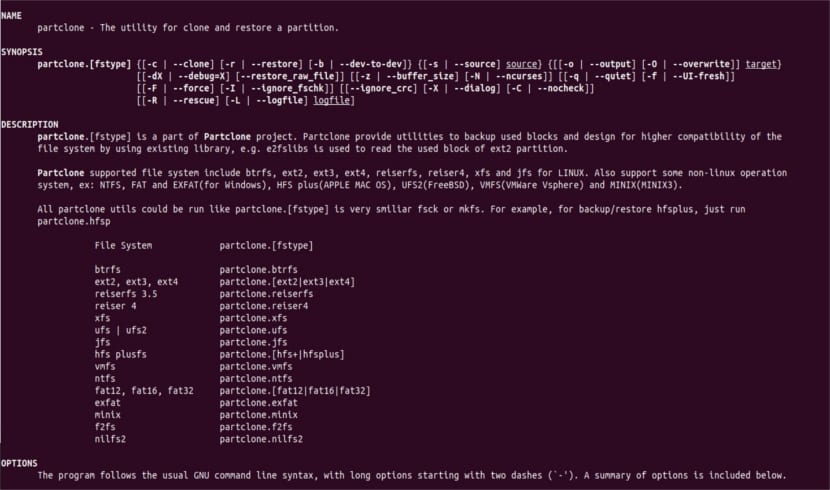
man partclone
Desinstalar Partclone
Para eliminar este programa de nuestro sistema, solo tendremos que abrir una terminal (Ctrl+Alt+T) y escribir:
sudo apt remove partclone && sudo apt autoremove
Hay muchas más características y funcionalidades incluidas en ente programa. Puedes verlas en la página web del proyecto.
Interesante, pero me quedo con clonezilla por su GUI.
Saludos.
Estoy de acuerdo contigo, la GUI es algo muy útil. Pero está bien conocer este tipo de programas para cuando no puedes tener un entorno gráfico disponible. Salu2.